通过iPhone创建球体式全景照片
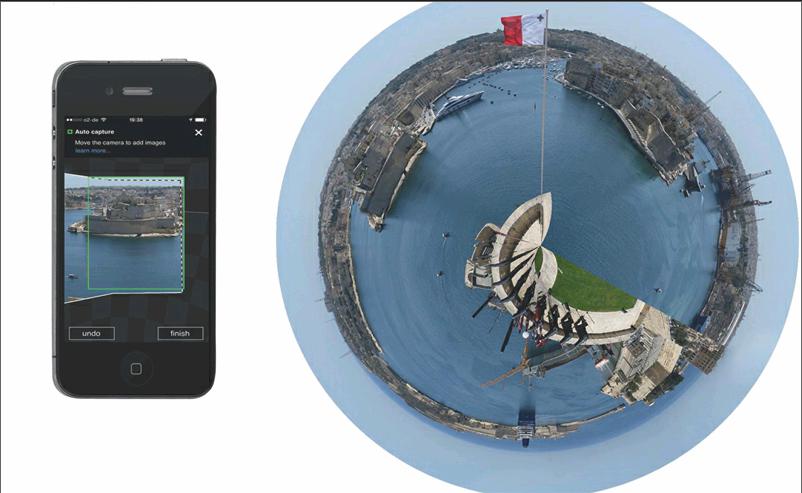
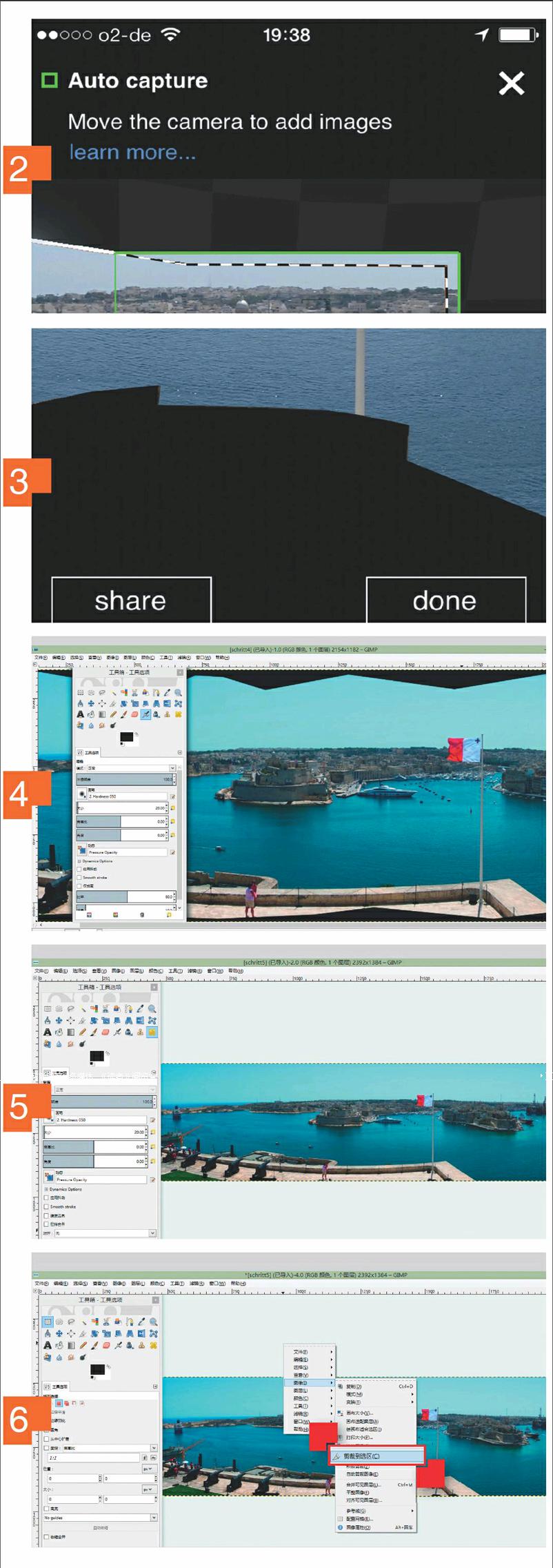
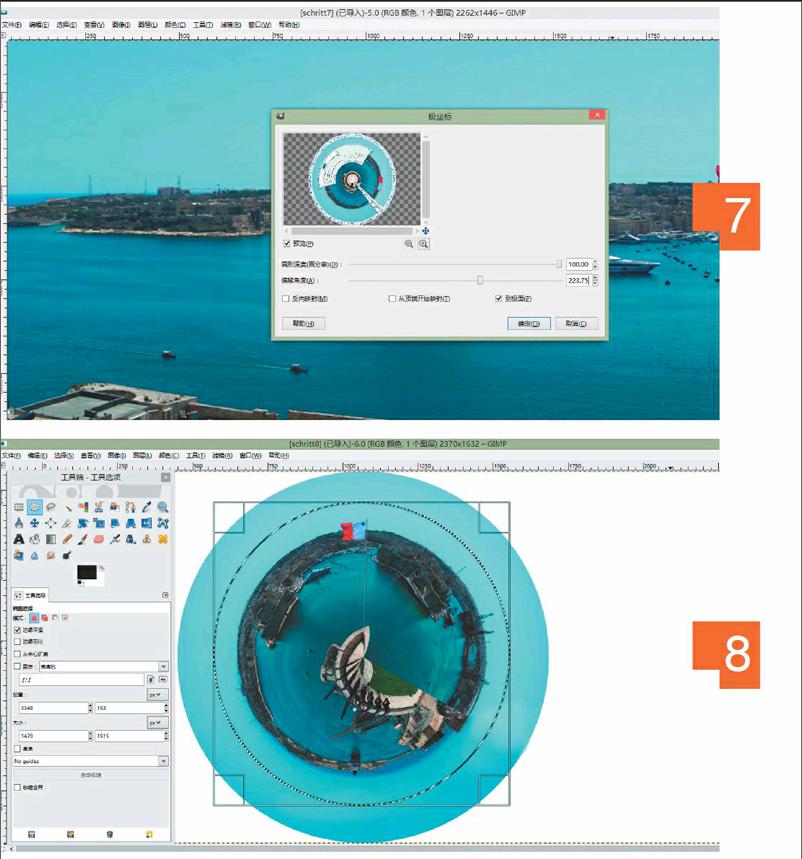
通过微软提供的免费应用程序Photosynth,我们可以在iPhone上轻松地创建高品质的图像,但是该应用程序只能够创建用于在程序内浏览的3D全景图片,而脱离了应用程序所创建的全景图片将只是一个平面照片。如果我们希望创建一个全景照片,例如壮观的球体式全景图像,那么我们将需要在电脑上使用图像编辑程序对这些图片进行重新处理。我们需要纠正图像的错误、调整照片的颜色并重新处理成为球体式全景图像,而这并不一定需要昂贵的专业图像编辑工具。下面,我们将在步骤1至步骤3为大家介绍如何使用Photosynth拍摄需要的素材,然后在步骤4至步骤8介绍如何使用免费的图像编辑工具GIMP在电脑上完成球体式全景图像的处理工作。
另外,在基于Windows的智能手机上也可以使用Photosynth,不过,相对来说iPhone的拍摄效果要好一些,如果我们使用Windows手机拍摄并按照下面介绍的方法处理成为球体式全景图像,那么图像质量方面需要做出一些牺牲。
特别注意照片上的人
拍摄全景照片时我们应该尽可能地选择人比较少的空间,因为全景照片需要拍摄多张照片进行拼接,在人多的空间中人可能出现在多张照片中,在拼接时可能会出现重叠的人或者头、手、脚的数量异常的情况。
一般情况下,建议拍摄更多的照片,这样必要时可以在多个照片中采集需要的图像。拍摄好创建全景图像的素材是成功的关键,完成拍摄之后,使用GIMP完成其余的步骤最多只需要半个小时的时间。
操作步骤
1、安装Photosynth
在iPhone上打开“App Store”并安装免费的应用程序Photosynth。
2、拍摄全景图片
点击屏幕,开始使用Photosynth拍摄全景图片,拍摄第一张照片后,保持自己的身体和iPhone的轴心不变,按照软件的提示慢慢地转身,只要iPhone的摄像头捕获的画面移动到此前拍摄照片的边界,应用程序就会自动拍摄并添加一张照片。如果屏幕中的拍摄框变成黄色,那么必须纠正图像的位置或点击屏幕手动拍摄图像,如果拍摄框变成红色,那么表示拍摄出现错误,Photosynth不能合成全景图片。移动智能手机完成全景图片的拍摄后,点击“Finish”,Photosynth将合成照片成为一幅全景图。
3、通过电子邮件发送图片
点击“Share”并选择“Email”,将图片发送到自己的邮箱。
4、去除图片黑边
在GIMP(www.gimp.org)中加载收到的全景图片,Photosynth生成的立体全景图片在脱离软件之后只是一个普通的平面图片,而且图片边缘上会留下拼接立体图的黑边。要删除边缘上的这些黑边,可以单击“克隆工具”并在按下[Ctrl]键后选择颜色类似的区域,然后将其克隆到黑色区域。
5、调整黑暗和明亮区域
通常全景画面黑暗和明亮区域比较容易出现异常,为此,我们可以通过“复原工具”对黑暗和明亮区域进行调整。
6、裁剪全景影像
如果无法去除所有的暗黑边,则可以通过“矩形选择工具”选择图中需要的部分,然后右键单击工作区域,选择“图像|剪裁到选区”来裁剪图片,去掉边缘。
7、创建球体全景
接下来,选择“过滤器|扭曲|极坐标”,在打开的对话框中,可以根据需要决定是否需要选择“从顶端开始映射”产生隧道效果还是球体效果,然后通过“偏移角度”的滑块旋转球体的全景图片,在选择的过程中,球体式全景效果将马上出现在预览图中,如果效果满意,则确认关闭对话框即可。
8、修饰和微调转换效果
对于球体式全景图像中的一些缺陷,我们可以通过“涂抹工具”、“模糊”和“减淡/加深”等工具来加以修饰和微调。最后,使用选择工具剪去多余的边缘,并通过“文件|Export as”将图片保存为我们需要的格式即可。

